
このチュートリアルでは、Ubuntu 20.04 LTSにJellyfinをインストールする方法を紹介します。知らない人のために、Jellyfinは無料のクロスプラットフォームのオープンソースです。 NetflixやPlexなどの適切なメディアストリーミングアプリケーションの代わりになります。Jellyfinはインストールとセットアップが簡単で、ブラウザからアクセスできます。また、GNU / Linux、macOS、MicrosoftWindowsオペレーティングシステムもサポートしています。
この記事は、少なくともLinuxの基本的な知識があり、シェルの使用方法を知っていること、そして最も重要なこととして、サイトを独自のVPSでホストしていることを前提としています。インストールは非常に簡単で、ルートアカウントで実行されていますが、そうでない場合は、'sudoを追加する必要があります。 ‘ルート権限を取得するコマンドに。 Ubuntu 20.04(Focal Fossa)にJellyfinMediaServerを段階的にインストールする方法を紹介します。 Ubuntu 18.04、16.04、およびLinuxMintなどの他のDebianベースのディストリビューションでも同じ手順に従うことができます。
前提条件
- 次のオペレーティングシステムのいずれかを実行しているサーバー:Ubuntu 20.04、18.04、16.04、およびLinuxMintなどの他のDebianベースのディストリビューション。
- 潜在的な問題を防ぐために、OSの新規インストールを使用することをお勧めします。
- サーバーへのSSHアクセス(またはデスクトップを使用している場合はターミナルを開く)
non-root sudo userまたはroot userへのアクセス 。non-root sudo userとして行動することをお勧めします ただし、ルートとして機能するときに注意しないと、システムに害を及ぼす可能性があるためです。
Ubuntu 20.04 LTSFocalFossaにJellyfinをインストールする
手順1.まず、次のaptを実行して、すべてのシステムパッケージが最新であることを確認します。 ターミナルのコマンド。
sudo apt update sudo apt upgrade sudo apt install apt-transport-https sudo add-apt-repository universe
ステップ2.Ubuntu20.04にJellyfinをインストールします。
次に、次のコマンドを実行して、JellyfinリポジトリをUbuntuシステムに追加します。
wget -O - https://repo.jellyfin.org/ubuntu/jellyfin_team.gpg.key | sudo apt-key add -
次に、以下のコマンドを実行して、Jellyfinのリポジトリファイルを作成します。
echo "deb [arch=$( dpkg --print-architecture )] https://repo.jellyfin.org/ubuntu $( lsb_release -c -s ) main" | sudo tee /etc/apt/sources.list.d/jellyfin.list
最後に、Ubuntuシステムのパッケージインデックスを更新し、Jellyfinをインストールします:
sudo apt update sudo apt install jellyfin
正常にインストールした後、以下のコマンドを使用して、コンピューターの起動時にJellyfinを起動、停止、および自動的に起動できるようにすることができます。
sudo systemctl start jellyfin sudo systemctl stop jellyfin sudo systemctl enable jellyfin
ステップ3.UbuntuでJellyfinWebインターフェイスにアクセスする。
Webベースの管理インターフェイスはポート8096で利用できます。次のURLからJellyfinWebインターフェイスにアクセスできます:
http://localhost:8096
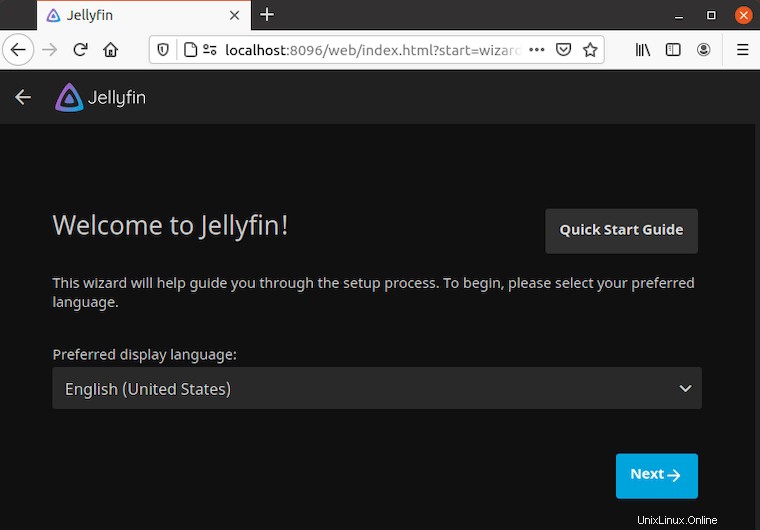
おめでとうございます!Jellyfinが正常にインストールされました。Ubuntu20.04LTSFocalFossaシステムにJellyfinMediaServerをインストールするためにこのチュートリアルを使用していただき、ありがとうございます。追加のヘルプや役立つ情報については、 Jellyfinの公式ウェブサイト。